对于游戏玩家来说,启动游戏时看到黑屏是不好的,尤其是在黑暗之魂3的时候,情况就变得更糟了。由 Namco Bandai Games 发行的《黑暗之魂 3》是一款流行的动作角色扮演游戏。然而,它也有一些缺陷,其中最常见的是你在游戏初创公司中看到的黑屏。
如何修复黑暗之魂3崩溃和黑屏?如果你也遇到同样的错误,请不要担心。在这篇文章中,我们将讨论解决《黑暗之魂 3》崩溃和黑屏问题的 5 种最佳方法。
黑暗之魂3黑屏的原因
在对《黑暗之魂3》黑屏的原因进行深入研究后,我们得出的结论是,由于PC无法渲染图形,会出现此问题。除此之外,还有其他原因,如下:
- 损坏的安装文件
- 缺少有助于获取游戏配置的游戏配置文件
- 用于提升游戏性能 的第三方游戏优化器
- 游戏处于错误状态
- 高质量的图形
- 不完整的编解码器/媒体
- 计算机处于错误状态
- 不兼容的图形设置
因此,这些是导致黑暗之魂 3 黑屏问题的常见原因。为了解决这个问题,我们将在这里列出 5 个最佳修复程序。
解决黑暗之魂 3 黑屏和崩溃问题的 5 种最佳方法
黑暗之魂3崩溃和黑屏的解决办法快速导航
- 黑暗之魂3黑屏的原因
- 游戏先决条件(系统要求)
- 修复1:等待程序加载
- 修复 2:执行电源循环并验证 Steam 游戏文件
- 修复 5:检查编解码器并禁用不需要的第三方应用程序
- 附加提示
- 常见问题 – Dark Soul 3 崩溃和黑屏问题
在深入了解细节之前,你需要牢记以下几点:
1.你需要以管理员身份登录
2. 当系统处于空闲状态时应用这些修复程序,因为你将不得不多次重新启动系统。
游戏先决条件(系统要求)
最低规格:
操作系统: Windows 7 SP1 64 位,Windows 8.1 64 位 Windows 10 64 位
处理器: AMD A8 3870 3.6 GHz 或 Intel Core i3 2100 3.1Ghz
内存: 8 GB 内存
显卡: NVIDIA GeForce GTX 465 / ATI Radeon HD 6870
DirectX:版本 11
网络:宽带互联网连接
存储空间: 50 GB 可用空间
声卡: DirectX 11 声音设备
推荐规格:
操作系统:Windows 7 SP1 64 位,Windows 8.1 64 位 Windows 10 64 位
处理器:AMD FX 8150 3.6 GHz 或 Intel Core™ i7 2600 3.4 GHz
内存:8 GB 内存
显卡:NVIDIA GeForce GTX 750、ATI Radeon HD 7850
DirectX :版本 11
网络:宽带互联网连接
存储空间:50 GB 可用空间
声卡:DirectX 11 声音设备
除此之外,这里还有一个小技巧。有时,由于垃圾文件、不需要的数据、恶意软件感染、过时的驱动程序等,你可能会遇到 Dark Soul 3 问题。要解决此问题,建议使用有助于清理和修复所有这些问题的最佳 PC 优化工具。为此,你可以使用 Advanced System Optimizer –最好的 PC 清理工具,它可以扫描系统是否存在感染、更新过时的驱动程序、优化内存和游戏性能。
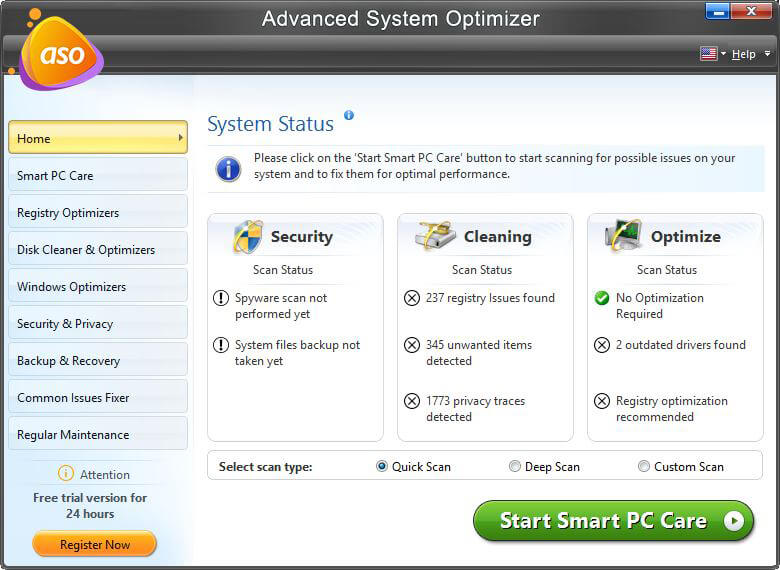
使用它是一个 3 步的事情。
1. 下载、安装和运行高级系统优化器
2. 单击 Smart PC Care > 深度扫描 > 立即扫描
3. 等待扫描完成并修复错误
4.此外,你可以使用Game Optimizer优化游戏性能
要了解有关此出色工具的更多信息,请阅读有关高级系统优化器的完整评论
现在我们知道如何优化系统以获得最佳性能,让我们学习如何修复 Dark Soul 3 崩溃和黑屏问题。
修复1:等待程序加载
如何修复黑暗之魂3崩溃和黑屏?这听起来似乎是一件显而易见的事情,但大多数时候我们错过了等待程序加载的机会。这意味着如果我们在启动游戏时看到黑屏,我们认为游戏有问题。但是有可能游戏在后台运行一些进程。因此,如果你看到黑屏,我们建议你等待一分钟左右,然后让程序加载。
如果这有帮助,你就知道这是你的不耐烦没有其他问题。但是,如果这没有帮助,请转到下一个修复程序。
修复 2:执行电源循环并验证 Steam 游戏文件
黑暗之魂3崩溃和黑屏的解决办法:在进入技术细节之前,我们将执行一个电源循环。这意味着你必须完全关闭系统并断开插头。如果你使用的是笔记本电脑,我们建议你取出面糊。这样做后,等待 8-10 分钟,然后重新连接系统并为其通电。如果这有帮助,那么你接下来需要做的就是验证 Steam 游戏文件的完整性。
为此,请按照以下步骤操作:
1.按Windows + E
2. 前往以下目录:
C:\Steam\steamapps\common\Dark Souls
C:\Users\"User name"\Documents\MyGames\Dark Souls
注意:如果你在 C 盘上安装了操作系统,则这是默认位置。但是,如果你已在其他位置安装了 Dark Soul 3,请前往那里。
3. 你现在将看到一个名为 Dark Soul 3 的文件夹。
4. 按Ctrl+A选择该文件夹的所有内容并删除它们
5. 重启系统,然后启动 Steam 应用程序 > 游戏 > 黑暗之魂 > 右键单击 > 属性
6.本地文件选项卡>验证游戏文件的完整性
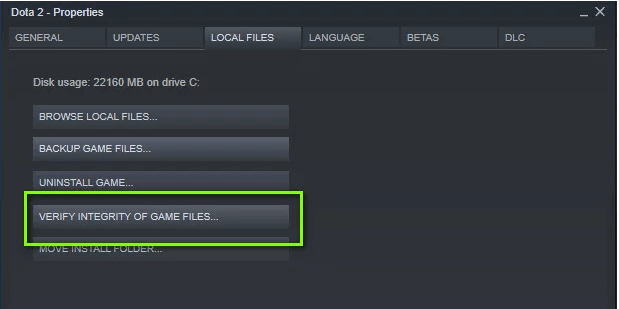
7. 等待该过程完成并重新启动系统。
8.现在启动Dark Soul 3,你应该不再面临黑屏问题。
如果这没有帮助,让我们尝试更改游戏优先级并替换 GraphicsConfig.XML
修复 3:更改游戏优先级
如何修复黑暗之魂3崩溃和黑屏?任务的优先级决定了将分配哪些资源。如果不给《黑暗之魂3》优先级,就会出现冲突,要么崩溃要么黑屏。因此,要修复它,我们需要授予高优先级。要了解如何做到这一点,请按照以下步骤操作:
1.开启黑暗之魂3
2. 启动时按 Windows + D 并按 Ctrl + Shift + Del 打开任务管理器
3. 单击详细信息选项卡 > 查找与黑暗之魂 3 相关的条目 > 右键单击 > 设置优先级 > 高于正常或高
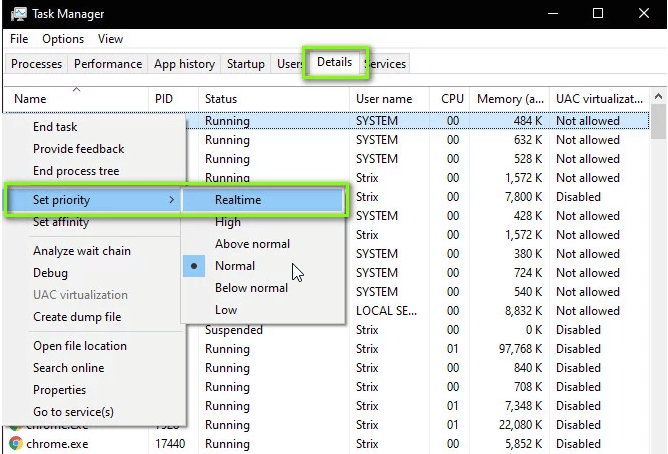
4. 为所有条目完成此操作后。按 Alt+ 选项卡返回游戏,看看更改优先级是否有帮助。
修复 4:替换 GraphicsConfig.XML
黑暗之魂3崩溃和黑屏的解决办法:如果游戏的图形配置文件丢失,那么你可能会遇到黑暗之魂3的问题。 因此,为了解决黑暗之魂3黑屏和崩溃问题,我们建议你执行以下步骤:
1. 按 Windows + E > 导航到游戏目录
2. C:\Users\USERNAME\AppData\Roaming\DarkSoulsIII
3. 如果你看到 GraphicsConfig.XML 文件,请用记事本打开它。右键单击 > 记事本
4. 复制并粘贴以下内容并保存更改:
<?xml version="1.0" encoding="UTF-16"?>
<config><ScreenMode>FULLSCREEN</ScreenMode><Resolution-WindowScreenWidth>1600</Resolution-WindowScreenWidth><Resolution-WindowScreenHeight>900</Resolution-WindowScreenHeight><Resolution-FullScreenWidth>1600</Resolution-FullScreenWidth><Resolution-FullScreenHeight>900</Resolution-FullScreenHeight><Auto-detectBestRenderingSettings>OFF</Auto-detectBestRenderingSettings><QualitySetting>CUSTOM</QualitySetting><TextureQuality>LOW</TextureQuality><Antialiasing>OFF</Antialiasing><SSAO>DISABLE</SSAO><DepthOfField>LOW</DepthOfField><MotionBlur>LOW</MotionBlur><ShadowQuality>DISABLE</ShadowQuality><LightingQuality>HIGH</LightingQuality><EffectsQuality>LOW</EffectsQuality><ReflectionQuality>DISABLE</ReflectionQuality><WaterSurfaceQuality>DISABLE</WaterSurfaceQuality><ShadeQuality>LOW</ShadeQuality></config>
注意:如果 GraphicsConfig.XML 文件不存在,你可以将上述 XML 代码保存在记事本中,并将此文件保存到你要查找该文件的位置。
5. 完成后重新启动系统,然后启动游戏。你不再应该面对黑屏问题。
注意:在某些情况下,将 FULLSCREEN 更改为 WINDOW 也有帮助。
因此,如果上述方法对你不起作用,你可以尝试将 FULLSCREEN 更改为 WINDOW
如果这也失败,请尝试更改以下字段:
阴影质量:低
照明质量:低
着色器质量:低
修复 5:检查编解码器并禁用不需要的第三方应用程序
如何修复黑暗之魂3崩溃和黑屏?要正确启动游戏,你的 PC 需要编解码器或媒体播放器的支持。如果缺少该内容,你将无法玩游戏或游戏会卡住。
注意:如果你运行的是 Windows N 或 KN 版本,你可能需要手动安装媒体播放器。
要检查 Windows 的版本,请在 Windows 搜索栏中输入 About。选择关于你的 PC > 这将打开一个新窗口 > 在此处查找 Windows 版本。
如果你运行的是 Windows N 或 KN,请前往Microsoft 的官方网站并下载 N 和 KN 的媒体功能包。
安装后重新启动系统并启动游戏。这应该可以解决问题。如果这没有帮助,则你的系统上似乎存在一些有问题的代码。要删除它们,请按 Windows + R > appwiz.cpl > ok
查找编解码器 > 如果你看到任何第三方或有问题的代码 > 选择 > 卸载。
除此之外,我们建议禁用第三方游戏优化应用程序,因为它们也会产生问题。
附加提示
额外提示
如果上述步骤均不适合你,并且你使用的是 Nvidia 驱动程序,我们建议禁用显示缩放。为此,请按照以下步骤操作:
1.在桌面右击>英伟达控制面板
2. 选择调整桌面大小和位置 > 执行缩放 > GPU > 应用
现在尝试启动游戏,这应该可以解决黑暗之魂 3 上的崩溃和黑屏问题。
我们希望使用上述修复程序,你可以解决黑暗之魂 3 黑屏和崩溃问题。如果你使用了其他一些解决方法并且有帮助,请分享。我们很乐意听取你的意见。
常见问题 – Dark Soul 3 崩溃和黑屏问题
为什么黑暗之魂3总是崩溃?
Dark Soul 3 通常会由于过时或损坏的图形驱动程序而崩溃。为了解决这个问题,我们建议更新驱动程序。为此,你可以使用 Advanced System Optimizer 提供的 Driver Updater 模块。
黑暗之魂3黑屏怎么解决?
解决暗黑之魂3黑屏问题,建议你进行以下操作:
- 执行 PC 电源循环
- 更新驱动程序
- 验证 Steam 游戏文件的完整性
- 更改优先级
- 替换 GraphicsConfig.XML
要了解如何执行所有这些操作,请详细阅读该帖子。
什么会导致游戏在PC上崩溃?
PC上的游戏通常会由于以下原因而崩溃:
- 过时的图形驱动程序
- 超频电脑
- 低系统规格
- 过时的操作系统
- 图形设置不正确

